728x90
반응형
안녕하세요?
이번 시간에는 모바일 철권4입니다.
안드로이드에서 철권 4를 실행해봅시다!
다운로드부터 설치까지 알아보겠습니다.
에뮬레이터는 AetherSX2를 활용하겠습니다.
현재 가장 실행 능력이 좋은 PS2 앱이죠!
Tekken 4는 영문판으로 받도록 할겁니다.
사이트는 구글에서 검색하여 찾을겁니다.
반응형
제 스마트폰 사양은 V50S입니다.
스냅드래곤 855와 램은 8G를 내장합니다.
비슷하거나 더 높을수록 좋습니다.
최적화가 잘되어 있어서 부드럽게 됩니다.
해상도를 높이면 그만큼 속도가 떨어집니다.
당연히 고성능 스마트폰은 상관없겠죠?
그럼 한번 시작해보도록 하겠습니다.
먼저 하다가 막히는 부분은 영상 참고하세요!
대부분 대충 보고 하다 질문을 주십니다.
천천히 모두 확인하고 안될때 문의하세요!
반응형
다대일은 제가 너무 힘들어서 시간이 걸립니다.
그렇게 어렵지 않아서 한번만 잘 하면 됩니다.
그다음부터는 다른 게임은 똑같이 하면 되죠!
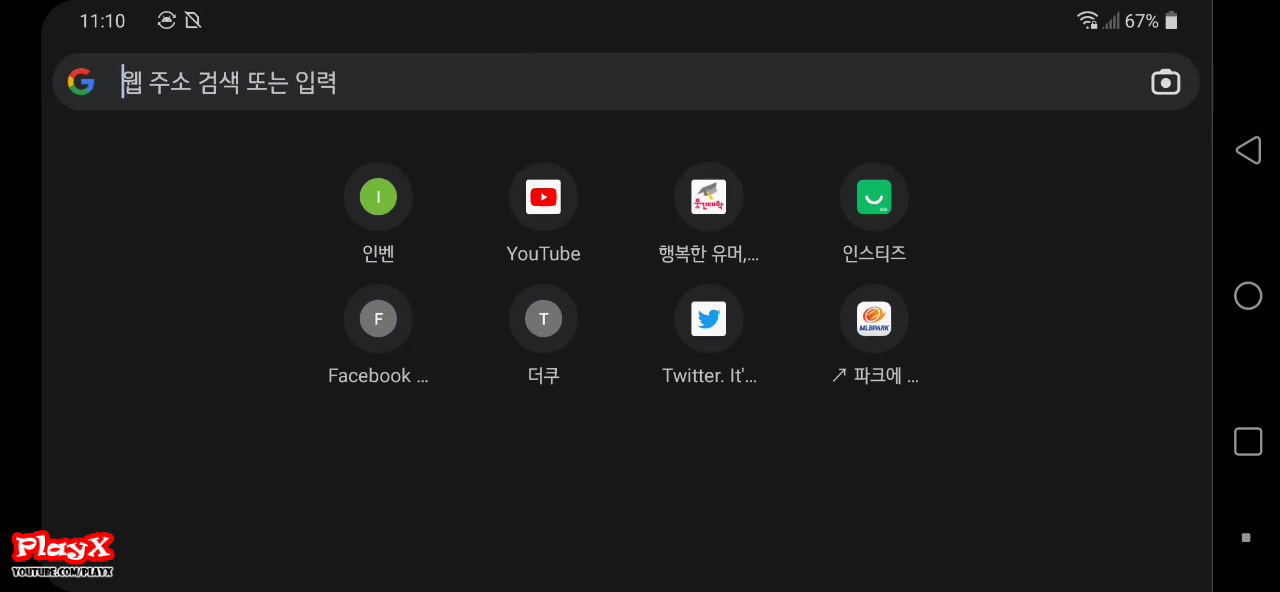
먼저 구글 크롬 인터넷 앱을 실행하세요!
웹 주소 검색 또는 입력을 터치하세요!
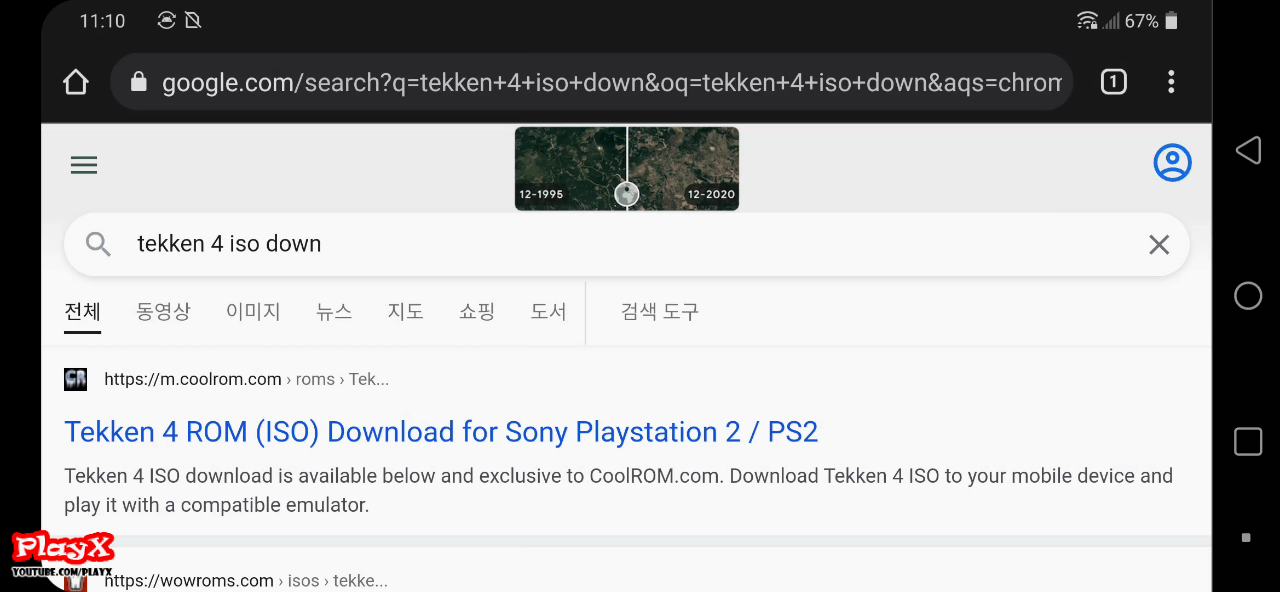
검색어에 "tekken 4 iso down"을 검색합니다.
사이트는 아무곳이나 접속하셔도 됩니다.
저는 첫번째 사이트에서 받아보겠습니다.
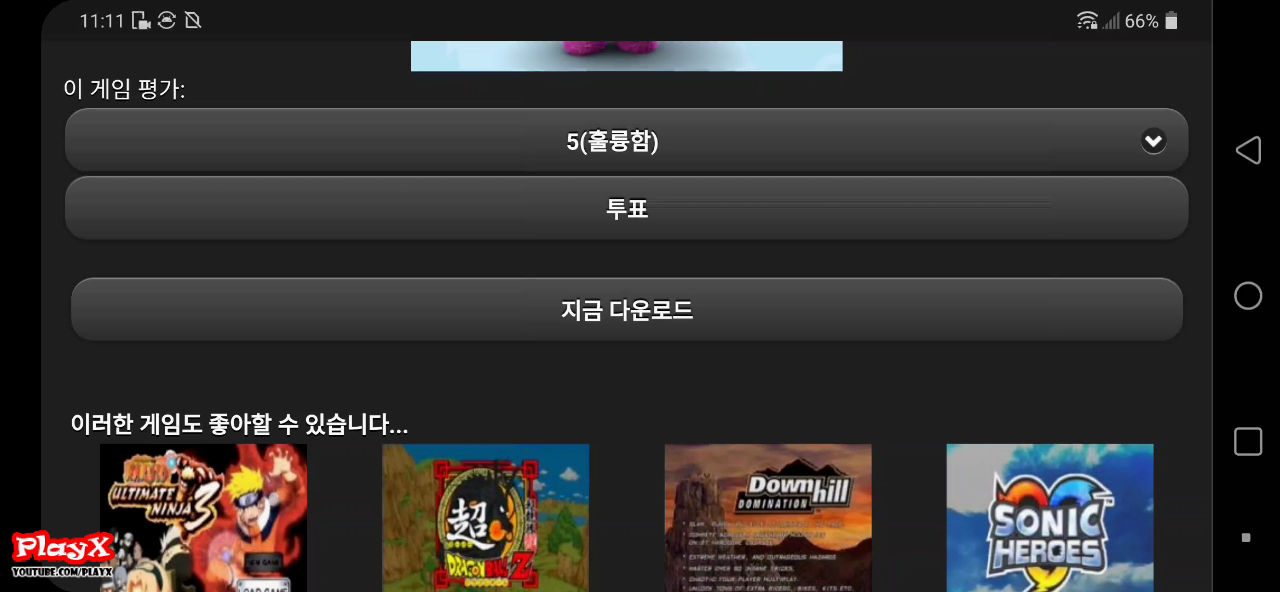
아래쪽으로 내리면 다운로드 버튼이 있습니다.
지금 다운로드를 터치해서 받습니다.
용량이 커서 시간이 거릴수 있습니다.
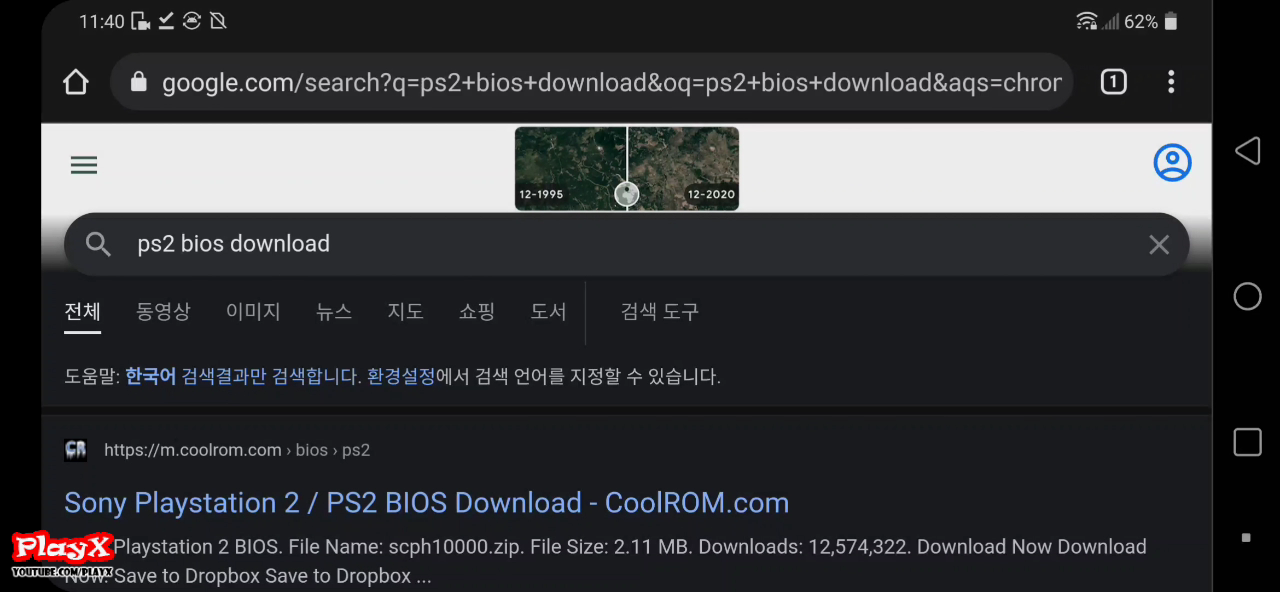
그리고 바이오스 파일도 받아줍니다.
똑같이 구글 검색에 입력합니다.
검색어는 "ps2 bios download"입니다.
동일하게 아무곳이나 접속해서 받습니다.

추가로 앱 설치입니다.
구글 플레이 스토어에 접속합니다.
RAR 압축 프로그램을 설치합니다.

다음으로 플스2 에뮬레이터도 설치합니다.
AetherSX2 사전 체험판입니다.
아직도 정식 버전이 나오지 않았네요.
이제 실행 준비는 모두 끝났습니다.

마지막으로 RAR 앱을 실행합니다.
Download 폴더로 이동합니다.
안에 받은 2개의 파일이 있습니다.
둘다 압축을 모두 풀어주세요!

그다음 새 폴더를 추가합니다.
이름은 PS2로 입력해서 생성하세요!
tekken 4.iso와 바이오스를 이동시킵니다.
그리고 에뮬을 실행해줍니다.

첫 실행하면 나오는 화면입니다.
넘기고 Import BIOS 화면입니다.
여기서 +를 터치해서 추가합니다.
PS2 폴더에 파일들이 있겠죠?
찾아서 선택해서 추가하면 됩니다.
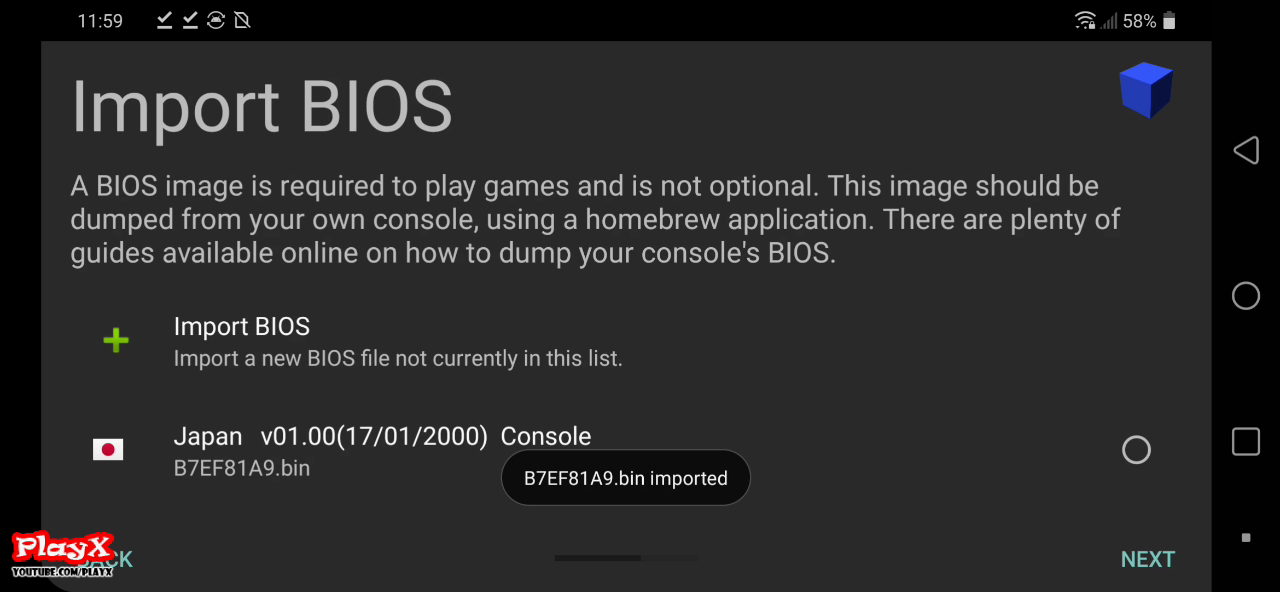
그럼 위 사진처럼 추가됩니다.
오른쪽에 동그라미를 선택하고 넘깁니다.
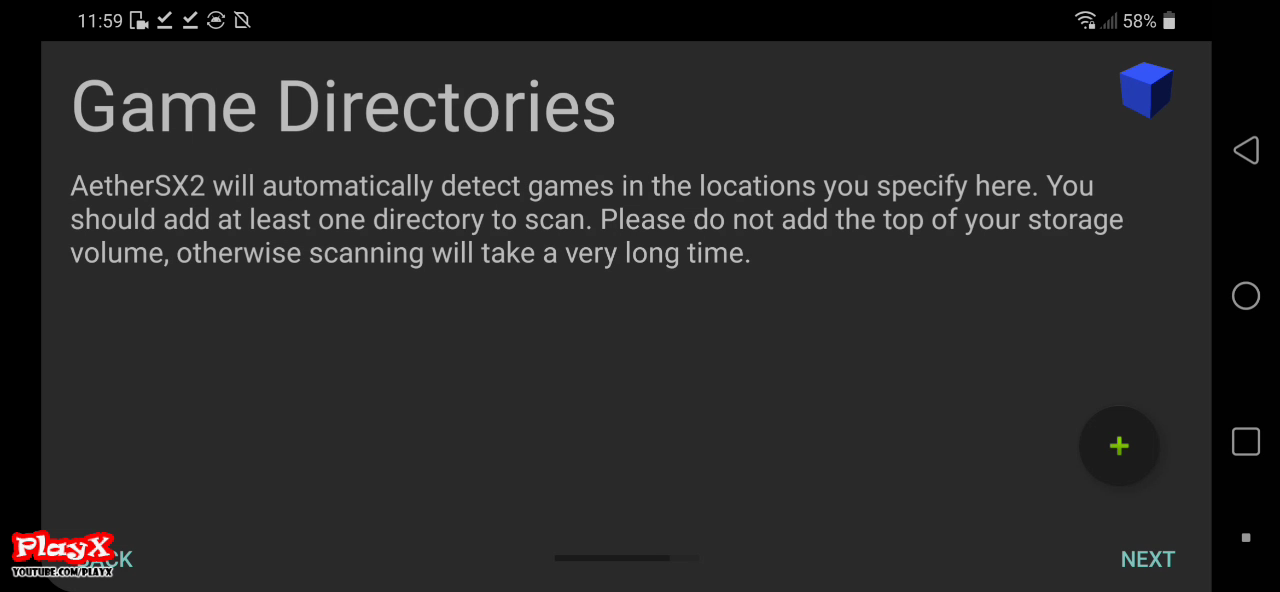
다음은 게임 폴더 설정입니다.
여기도 마찬가지로 PS2 폴더를 지정합니다.
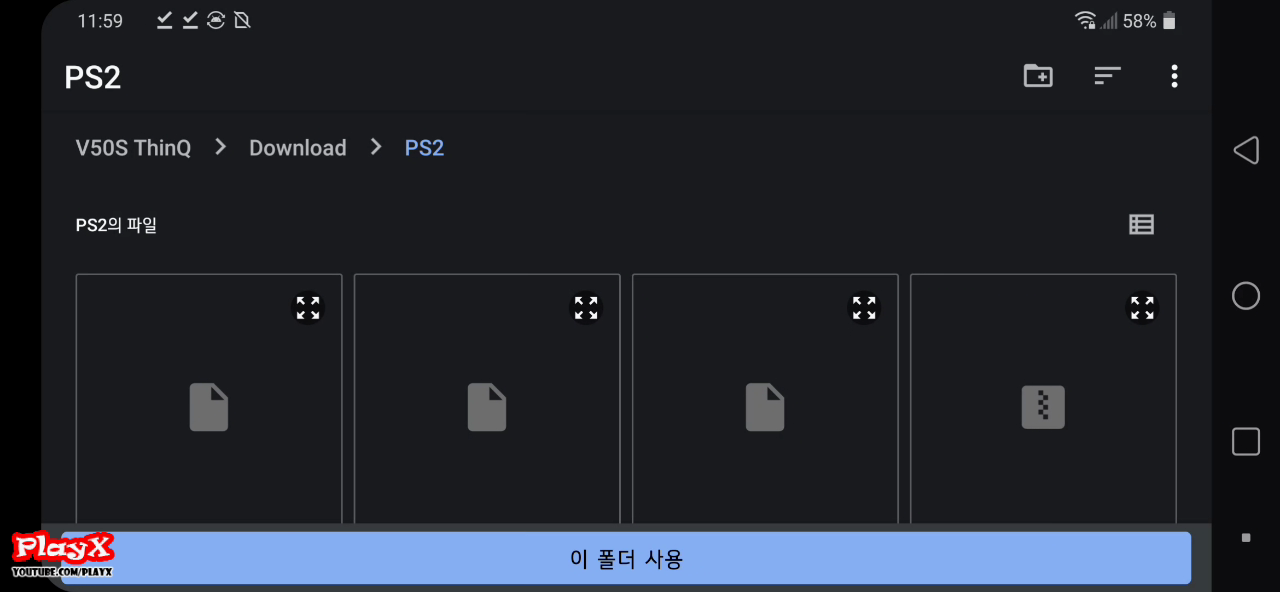
PS2 폴더에서 이 폴더 사용을 합니다.
그럼 정상적으로 등록이 완료됩니다.
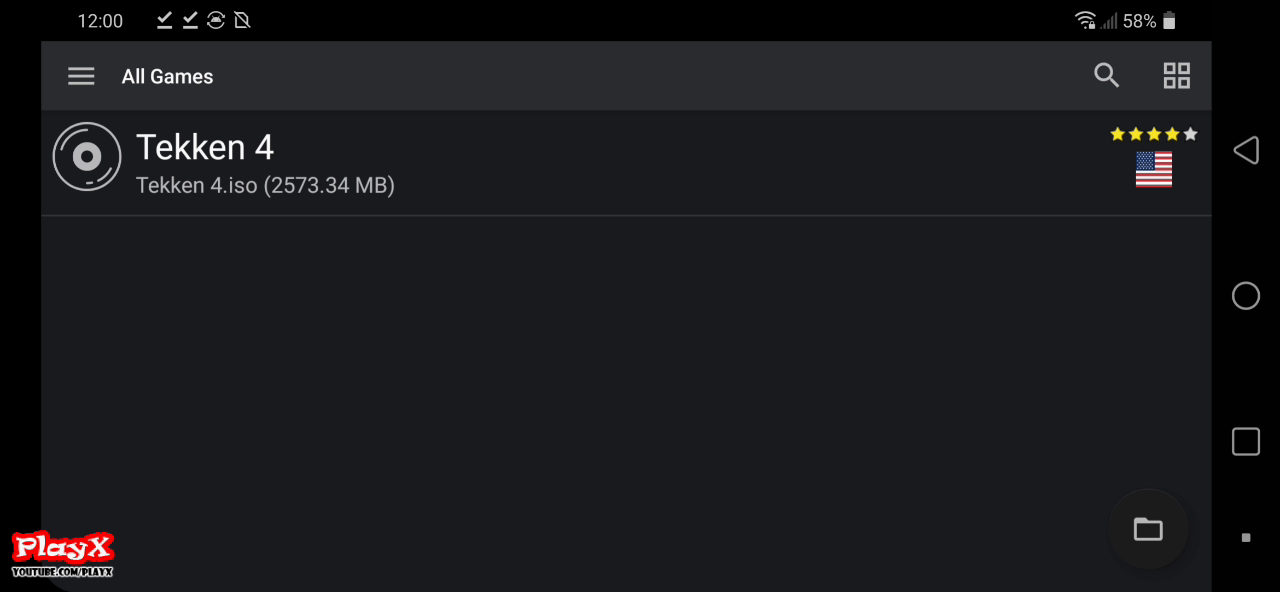
그럼 목록에 이렇게 Tekken 4가 나옵니다.
이제 게임을 선택해서 실행합니다.
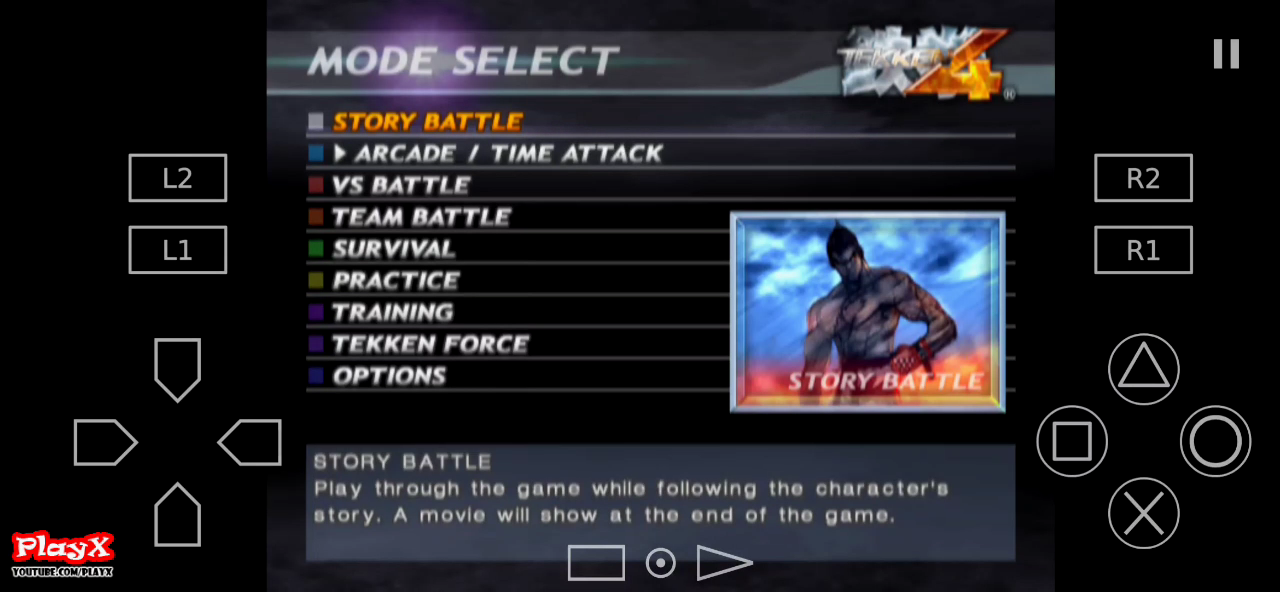
게임 화면이 나오면 완료입니다.
중간에 막히는 부분은 영상 참고하세요!
화면도 16:9로 와이드로 할수 있습니다.
설정에서 옵션 수정하시면 됩니다.
터치 패드나 물리 패드도 설정되구요!
그럼 재밌게 즐기시고 이만 마칩니다.
728x90
반응형